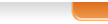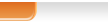Приветствуем участников Информационного практикума и посетителей нашей Мастерской On-line.
Приветствуем участников Информационного практикума и посетителей нашей Мастерской On-line. Предварительное исследование среди учителей показал, что большая часть умеет создавать только простые презентации. Поэтому мы решили продолжить повышать уровень информационной грамотности учителей. Надеемся, что результатом работы участников будет создание электронных Портфолио, которые они смогут презентовать во время своей аттестации. Предложенные темы занятий будут особенно интересны, а опытные пользователи смогут поделиться своим опытом, возможно и почерпнуть для себя что-то новое. Каждую неделю на территорию Мастерской сайта www.eltutor.at.ua я загружаю страничку с материалами урока. На страничке располагается теоретический материал для самостоятельного ознакомления, презентации, может быть задание (а может и не быть).
Все вопросы, дополнительные советы и подсказки размещаются в Форуме под темой обсуждения материала. Продвинутые пользователи могут давать рекомендации, советы, отвечать на вопросы коллег, участвовать в обсуждениях наравне с руководителем Мастерской. Включиться в работу Мастерской можно на любом интересующем вас этапе. Каждый участник может выполнять задания, а может и не выполнять, может выбрать по желанию, какой урок ему интересен, а какой нет. Но выполнение заданий поможет проконтролировать и исправить ошибки, а участие во всех обсуждениях очень приветствуется. Итак, приступаем...
Урок 1 Для чего нужны презентации
Введение в тему. Уважаемые коллеги, ответься для себя на вопросы: а для чего вам нужны презентации на уроке? Когда, по вашему мнению, без них нельзя обойтись, а когда они даже могут испортить урок? Может ли презентация заменить учебник или это такое же дополнение к учебнику, как карта, глобус, карточки для индивидуальной работы? Давайте вместе сформулируем правила целесообразности использования презентации на уроке. Что такое презентация?
Использование презентации PowerPoint на уроке дает широкие возможности для учителя и учащихся. Демонстрация моделей, иллюстраций, видео, анимационные и звуковые эффекты, элементы, привлекающие внимание к теме. К сожалению, очень часто учителя забывают о практической направленности презентаций и пытаются заменить ею себя и свою роль на уроке. Но как нельзя заменить речь учителя на уроке учебником, так нельзя и работу учителя заменить презентацией.Поэтому надо помнить, что:
1) Презентация – это иллюстративный ряд к уроку, а не учебник и не конспект урока, поэтому выносить на экран слова учителя, цели и задачи, правила, вопросы учителя, приветствие и прощание не нужно. То, что можно сказать словами – в презентации будет лишним.
2) Презентация не должна заменять практическую деятельность учеников. Помните, что лучше запоминается то, что делаешь своими руками, а не видишь на экране. Поэтому демонстрировать опыты, измерять, взвешивать, смешивать вещества, сравнивать размеры, массу, цвет лучше на практике, руками. В презентациях можно показать то, что невозможно осуществить на практике: модель Солнечной системы, к примеру, движение крупных объектов (машин, поездов, слонов) или опасный химический опыт.
3) Просмотр презентации требует определенных физических нагрузок, особенно на глаза, поэтому использование презентации необходимо дозировать. Не стоит выносить на экран весь урок от начала до конца, а только отдельные элементы. Общее время работы с презентацией на уроке не должно превышать 20 минут, но это не значит, что дети 20 минут подряд смотрят на экран. Обязательно чередовать работу с презентацией и практическую, письменную работу, смену позы, например, при работе в группах или парах, подвижную игру, физминутки. А также учитывать возможности организма при подборе графических материалов для презентации и в ее оформлении.
4) Презентация – это иллюстрация к уроку, а не развлечение, поэтому необходимо тщательно подходить к отбору иллюстративного ряда и эффектов.
Некоторые учителя, обнаружив в Интернете сайты с анимированными картинками, с детским восторгом размещают их в презентации, где нужно и где не нужно. Помните, пестрота и мелькание – это дополнительная нагрузка на глаза и нервную систему, отвлекающий фактор для детей. Да, ученики начальной школы любят все яркое и двигающееся, но цель урока – дать знания и закрепить умения, а не развлечь. То же самое относится и к неоправданному использованию эффектов анимации. Итак, составим список правил, позволяющих создать качественную презентацию к уроку:
1. Не следует размещать на слайдах для урока цели, задачи, список оборудования.
2. Если презентация предназначена для фронтальной работы с классом, не надо размещать на слайдах инструкции по выполнению заданий, учитель может озвучить их сам.
3. Будьте осторожны с пестрыми фонами. Фон не должен напрягать глаза и мешать работе с объектами на слайде.
4. Использование анимационных эффектов должно быть оправдано и осторожно. Ничего лишнего и раздражающего. Не присваиваем анимацию к объектам на титульном слайде и к заголовкам.
5. Не нужно размещать на слайдах много текста (оптимально не более 6-8 слов), шрифт и рисунки должны хорошо просматриваться с любого места в классе. Используем шрифт не меньше 28 кегля. А лучше - крупнее.
6. Осторожно используем готовые шаблоны для слайдов. На слайде не должно быть посторонних объектов, если они перекрывают текст, создают пестрый фон для текста или рисунков, мешают другим объектам на слайде. В одной презентации очень не рекомендуется использовать разные шаблоны оформления, соблюдайте единый стиль презентации.
7. Иллюстрации должны быть в одном стиле, одного размера и формата.
8. Не следует растягивать небольшие графические файлы, делая их размытыми или искажая пропорции, лучше поищите подходящего размера другие.
9. Не используйте для выделения слов на слайдах подчеркивание, лучше выделите цветом, размером или насыщенностью.
10. Соблюдайте авторские права! Обязательно размещайте в презентации ссылки на источники использованных материалов.
11. Обязательно подписывайте свою презентацию, размещайте свои данные на первом слайде.
С чего начать составление презентации?
Вначале нужно продумать тему презентации, её структуру, определить какие цели она преследует. Будет ли это урок или фрагмент урока. Какой материал вы хотите донести до детей и в какой форме и т.д. Без конкретных задумок лучше не садиться за компьютер. Сначала всё должно рождаться в голове.
Когда идея созрела, выбираем источник информации: книга, энциклопедия, Интернет, учебник, методичка и др. Теперь необходимо этот материал разместить в компьютере: текстовый в Word, картинки, звук, фото или видео сохранить в папке «Мои рисунки». Только после того, как материал готов, начинаем делать презентацию.
Вначале нужно продумать тему презентации, её структуру, определить какие цели она преследует. Будет ли это урок или фрагмент урока. Какой материал вы хотите донести до детей и в какой форме и т.д. Без конкретных задумок лучше не садиться за компьютер. Сначала всё должно рождаться в голове.
Когда идея созрела, выбираем источник информации: книга, энциклопедия, Интернет, учебник, методичка и др. Теперь необходимо этот материал разместить в компьютере: текстовый в Word, картинки, звук, фото или видео сохранить в папке «Мои рисунки». Только после того, как материал готов, начинаем делать презентацию.
Войдите в меню Пуск (в левом нижнем углу), выберите вкладку Все программы, найдите папку Microsoft Office, в списке выберите программу Microsoft Office PowerPoint 2003 или 2007.
Открываем документ и выбираем соответствующий шаблон оформления:
1. из предложенных: формат → оформление слайда → шаблоны оформления
2. С сайта Office Online (можно скачать бесплатно заранее). Если вы хотите скачать оттуда, нажмите: вставка → рисунок → картинки и внизу справа увидите надпись картинки на узле Office Online. Жмите и качайте, там огромный выбор на любой вкус.
Итак, соответствующий шаблон к презентации подобран. Перед Вами титульный слайд, если шрифт устраивает, оставляем как есть, если нет работаем над этим слайдом: можно добавить рамку или поменять фон, изменить шрифт – это на Ваше усмотрение.
Добавляем следующий слайд, выбираем из главного меню: вставка → создать слайд. Теперь добавляем разметку в зависимости от того, что Вы хотите разместить на слайде: текстовый фрагмент или картинку, и где: справа или слева. Например:
На данном слайде слева текст, а справа изображение, есть и заголовок слайда. Итак, выбираем разметку. Нажимаем
Формат → разметка слайда
Справа выбираем необходимую разметку. При этом в том месте, где на образце картинка, будут значки, и можно выбрать не только картинку, но диаграмму, фото, видео фрагмент.
Добавляем следующий слайд, выбираем из главного меню: вставка → создать слайд. Теперь добавляем разметку в зависимости от того, что Вы хотите разместить на слайде: текстовый фрагмент или картинку, и где: справа или слева. Например:
На данном слайде слева текст, а справа изображение, есть и заголовок слайда. Итак, выбираем разметку. Нажимаем
Формат → разметка слайда
Справа выбираем необходимую разметку. При этом в том месте, где на образце картинка, будут значки, и можно выбрать не только картинку, но диаграмму, фото, видео фрагмент.
Когда освоите работу по разметке, попробуйте работать на пустом слайде – это намного удобнее. Размещайте картинки и текст, как Вам захочется. Как вставить изображение и улучшить?
Если хотите вставить изображение, кликните мышью в главном меню : вставка → рисунок → картинки (или из файла/или диаграмма)
После того, как вставили, можно сделать рамку: внизу выбрать вид линии, толщину, цвет и даже тень. Если выделить изображение, то сверху появится всплывающее меню, где можно увеличить контрастность (значок: круг) и яркость изображаемого объекта (значок: солнце).
После того, как вставили, можно сделать рамку: внизу выбрать вид линии, толщину, цвет и даже тень. Если выделить изображение, то сверху появится всплывающее меню, где можно увеличить контрастность (значок: круг) и яркость изображаемого объекта (значок: солнце).
Помните:
1. Лучше не использовать очень яркие фоны или шаблоны, отвлекающие внимание младшего школьника от главного, находящегося на слайде.
2. Все слайды должны быть оформлены в одном стиле.
3. Стиль шрифта и цвет геометрических фигур должен гармонировать с фоном.
4. Не загромождайте слайд огромным количеством картинок!
5. Объём и содержание текстового материала должен соответствовать возрасту (между первоклассником и четвероклассником большая разница).
6. Кол-во слайдов тоже зависит от возраста детей, для которых предназначена презентация.
7. На уроке вы должны использовать медиапродукт не более 15 минут (при показе слайдов можно затемнять экран, нажав на кнопку с английской буквой В)
8. Не забывайте использовать электронную физминутку для глаз (офтальмотренажёр).
1. Лучше не использовать очень яркие фоны или шаблоны, отвлекающие внимание младшего школьника от главного, находящегося на слайде.
2. Все слайды должны быть оформлены в одном стиле.
3. Стиль шрифта и цвет геометрических фигур должен гармонировать с фоном.
4. Не загромождайте слайд огромным количеством картинок!
5. Объём и содержание текстового материала должен соответствовать возрасту (между первоклассником и четвероклассником большая разница).
6. Кол-во слайдов тоже зависит от возраста детей, для которых предназначена презентация.
7. На уроке вы должны использовать медиапродукт не более 15 минут (при показе слайдов можно затемнять экран, нажав на кнопку с английской буквой В)
8. Не забывайте использовать электронную физминутку для глаз (офтальмотренажёр).
Если хотите просмотреть слайд целиком, внизу справа есть кнопка показ слайдов. Просмотрели? Понравилось? Так слайд за слайдом анимируете остальное. Кстати, не всегда нужна анимация объектов, достаточно организованной смены слайдов. Особенно, когда не хватает времени, а вы хотите порадовать детей презентацией.
Вот, пожалуй, и всё, самое основное, было предложено Вашему вниманию. Если у Вас возникнут вопросы, всегда можете рассчитывать на мою помощь.
Вот, пожалуй, и всё, самое основное, было предложено Вашему вниманию. Если у Вас возникнут вопросы, всегда можете рассчитывать на мою помощь.
Участникам мастерской и Информационного практикума для обсуждения:
1. Найдите ошибки в презентации и сформулируйте их на форуме.
Ошибки при создании презентации. Проверка.
View more presentations or Upload your own.
Мы не забываем об авторских правах, поэтому размещаем Информационные источники :
-
Сайт Nachalka.com - http://nachalka.com/node/1349
-